كيفية إضافة تقويم إلى ووردبريس بسهولة باستخدام أميليا
نشرت: 2022-09-23التقاويم ضرورية لإشراك عملائك في الأحداث. يمكن أن تساعد أداة التقويم التي يسهل الوصول إليها على موقع الويب الخاص بك عملاءك أكثر. عندما تضيف تقويمًا إلى موقع الويب الخاص بك ، فإنه يحافظ على مشاركة مجتمعك في الأحداث المستقبلية مثل محادثة شخصية وذات مغزى. يمكنه حتى جذب المزيد من زوار الموقع . ومع ذلك ، لا يعرف الكثير من الأشخاص كيفية إضافة تقويم إلى موقع WordPress على الويب ، ناهيك عن معرفة كيفية استخدام جميع الميزات التي يجب أن يتضمنها التقويم الجيد.
لبدء هذه العملية ، ستحتاج إلى العثور على مكون إضافي لتقويم الأحداث يناسبك ، ومعرفة الخطوات اللازمة لبدء نشر الأحداث على موقع الويب الخاص بك.
تشرح هذه المقالة كيفية إضافة تقويم إلى WordPress. لكن أولاً ، دعنا نناقش لماذا يمكن أن يساعد التقويم.
لماذا تحتاج إلى تقويم؟
ببساطة ، إنه يساعدك أنت والمستخدمين على حد سواء .
يعد التقويم أداة رائعة للمساعدة في تنظيم المعلومات والتخطيط للأحداث المستقبلية. يمكن استخدامه لأي شيء من الدورات التدريبية إلى الندوات.
باستخدام التقويم ، يمكنك:
- عرض الأحداث القادمة أو الحالية أو حتى الماضية.
- وضّح جدولك بطريقة سهلة الفهم (على سبيل المثال ، لا تظهر فقط الفترات الزمنية للفصول الرياضية ، ولكن أيضًا الفرق التي تقوم بتدريبها في تلك الفترة الزمنية).
- ساعد في تحديد التواريخ المهمة في ذاكرتك.
- إظهار المواعيد (أو ربما المواعيد المتكررة) لتواريخ محددة.
- إظهار تفاصيل الحجز ومدى التوفر للعملاء (للفنادق وقاعات المؤتمرات وقاعات الاجتماعات وما إلى ذلك).
- كتاب الأحداث المتكررة.
- حجز الأحداث الافتراضية.
- انشر الوعي بالأحداث المستقبلية أو بعلامتك التجارية ككل.
- تبسيط عملية الحجز إذا كنت تعمل في شركة قائمة على الخدمة.
- أخيرًا ، يمكنك زيادة زوار موقعك على الويب. يتمتع محرك بحث Google بشكل خاص بالمحتوى المحدث ، لذا فإن إضافة تقويم Google إلى موقع WordPress الخاص بك يمكن أن يساعد في زيادة عدد التحديثات التي يراها Google.
كيفية إضافة تقويم إلى ووردبريس بسهولة باستخدام أميليا
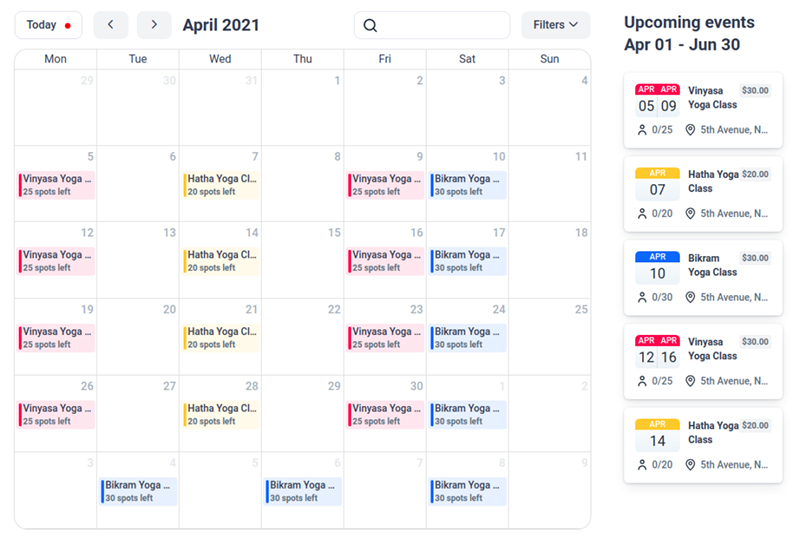
إذا كان عملك يعتمد بشكل أساسي على المواعيد ، فقد تحتاج إلى أكثر من تقويم الأحداث العادية. هذا هو المكان الذي تشرق فيه أميليا . تتيح لك Amelia قبول المدفوعات عبر الإنترنت ، وقائمة الأحداث القابلة للحجز ، وحتى تحديد مدى توفر موظفيك.
باستخدام المكون الإضافي Amelia ، يمكن للعملاء بسهولة حجز المواعيد مع الموظفين لأي من خدماتهم. يحتوي على واجهة بسيطة وفعالة للغاية تساعد في جعل الحجوزات الآلية سريعة وسهلة. يمكن للأشخاص حجز مواعيدهم باستخدام إما المدفوعات عبر الإنترنت أو دون الاتصال بالإنترنت ، والتي يمكن أن تبسط عملية الحجز بشكل أكبر.
إذا واجهت أي مشاكل في البدء ، يمكن لمجتمع مستخدمي Amelia مساعدتك. جميعهم مستعدون ومستعدون لتقديم الدعم والتدريب حول كيفية إضافة تقويم إلى WordPress.
تقدم أميليا أيضًا خيارات تخصيص متعددة لمطابقة نماذج الحجز الخاصة بك مع علامتك التجارية. هل لديك مخطط ألوان معين لموقعك على الويب؟ يمكن أن تساعد نماذج الحجز الخاصة بك في مطابقة مخطط الألوان هذا وتحسين التعرف على علامتك التجارية .
الوصول إلى صفحة التقويم في أميليا
تعد صفحة تقويم Amelia سهلة الاستخدام للغاية ، وذلك بسبب ميزاتها التنظيمية وكذلك وظائف التصفية الخاصة بها. يمكنك تنظيم التقويم الخاص بك حسب الموظف أو الخدمة أو الموقع. إذا لم يكن ذلك كافيًا بالنسبة لك ، فيمكنك البحث والعثور بسهولة على الأحداث ذات الصلة باستخدام المرشحات المتعددة المتاحة.
هناك خمس طرق مختلفة لعرض التقويم الخاص بك: "اليوم" ، "الأسبوع" ، "الشهر" ، "المخطط الزمني" ، و "القائمة" ، الافتراضي هو "الأسبوع". في الإعداد الافتراضي ، سيعرض التقويم سبعة أعمدة ، يمثل كل منها يومًا من أيام الأسبوع.
تُستخدم كتل التقويم لتخزين المعلومات الضرورية حول الأحداث أو المواعيد. غالبًا ما يقدمون معلومات مثل تاريخ ووقت الموعد ، والموظف الذي تم تعيينه لها ، والخدمة التي سيتم تقديمها ، وموقع الخدمة ، والعميل ، وحالتها الحالية.
أضف تقويم الأحداث إلى صفحة
لإضافة نماذج حجز إلى موقع الويب الخاص بك ، ستحتاج إلى إضافة بعض الرموز القصيرة إلى لوحة تحكم WordPress في موقع الويب الخاص بك. ستجد أدناه بعض الإرشادات حول كيفية كتابة رمز Amelia القصير باستخدام اثنين من أدوات إنشاء الصفحات مثل Gutenberg و Elementor و Classic Editor.
إذا كنت تستخدم مُنشئ صفحات مختلفًا أو لا يمكنك العثور على زر الرمز المختصر ، فيمكنك ببساطة استخدام هذا الرمز القصير لإضافة نموذج حجز تقويم "الأحداث":
[نوع ameliaevents = التقويم]
بعد إدخال الرمز المختصر في الصفحة ، حدد ببساطة "نشر" أو "تحديث".
Elementor Page Builder
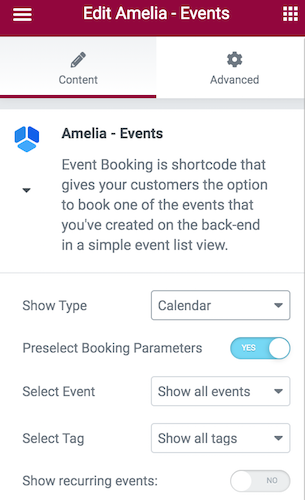
عند الدخول إلى Elementor Page Builder مع تثبيت المكون الإضافي Amelia ، ستتمكن من البحث عن "Amelia" والعثور على كتل Amelia الجاهزة في واجهتك.
عندما تحدد الكتلة التي تريدها ، ما عليك سوى وضعها على الصفحة. بعد ذلك ، إذا حددت الأحداث ، فسترى المزيد من الخيارات على الجانب الأيسر. هناك سيكون لديك خيار اختيار عرض "قائمة" أو "التقويم". إذا سمحت أيضًا بـ "التحديد المسبق لمعلمات الحجز" ، فستتمكن من تحديد حدث فردي ومشاهدة جميع المواعيد المرتبطة بهذا الحدث. يمكنك بعد ذلك إعطاء علامات عناصرك وزيادة تبسيط عملية البحث .
محرر كلاسيكي
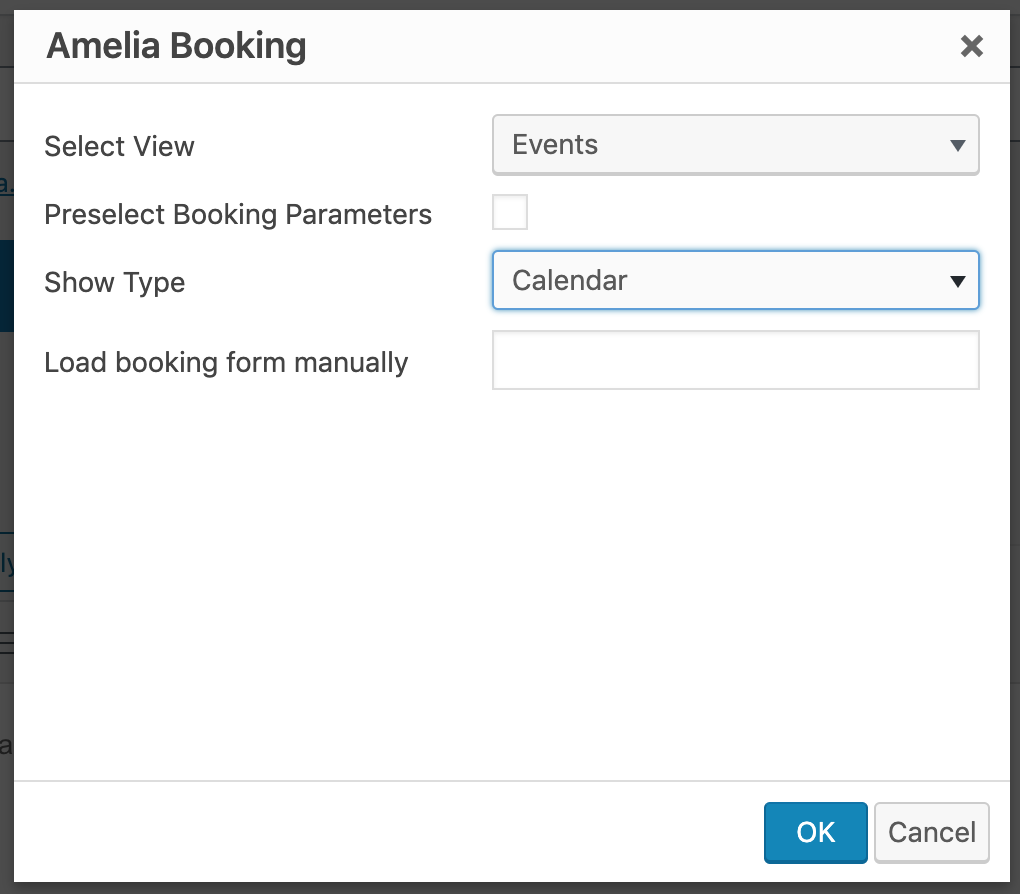
للبدء ، حدد "صفحات" في لوحة الإدارة لموقع WordPress الخاص بك ، وحدد "إضافة جديد". هناك سترى "Amelia" في قائمة الرموز القصيرة في محرر TinyMCE الخاص بك.
بمجرد تحديد الرمز القصير ، سيتم فتح أداة الحجز الخاصة بك. بعد ذلك ، في "تحديد عرض" ، انقر على "الأحداث" في القائمة المنسدلة. هناك سترى خيار "إظهار النوع" ، مع تحديد "عرض القائمة" الافتراضي مسبقًا. بدلاً من ذلك ، حدد "عرض التقويم" وسيتغير الرمز القصير تلقائيًا. أخيرًا ، حدد "موافق" و "نشر" لإنهاء التقويم الجديد.
كتل جوتنبرج
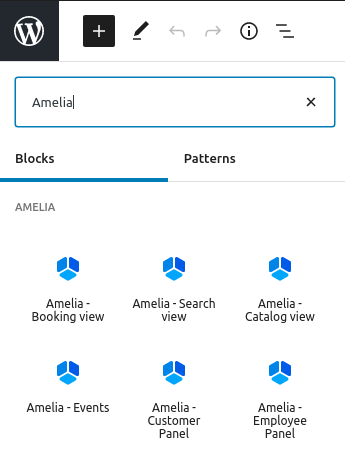
للبدء ، انتقل إلى صفحات WP واختر "إضافة جديد". بعد ذلك ، في الزاوية اليمنى العليا ، سترى خيار "+" أو "إضافة كتلة". بمجرد تحديد هذا الخيار ، ستتمكن من اختيار Amelia من قائمة أو كتابة Amelia في علامة تبويب البحث.
عندما تحدد خيارًا لعرض نموذج الحجز ، سيكون الرمز القصير موجودًا بالفعل في الكتلة. بعد ذلك ، حدد "الأحداث" من قائمة كتل Amelia لرؤية المزيد من الميزات المتقدمة للرمز القصير. يمكنك تحديد إما قائمة أو عرض التقويم (عرض القائمة هو الافتراضي) ، وبعد تمكين خيار "التحديد المسبق لمعلمات الحجز" ، سيكون لديك المزيد من الخيارات للاختيار من بينها.
عند الانتهاء من إعداد الرمز القصير الخاص بك ، حدد وظيفة "نشر" لحفظ الصفحة ونشرها.
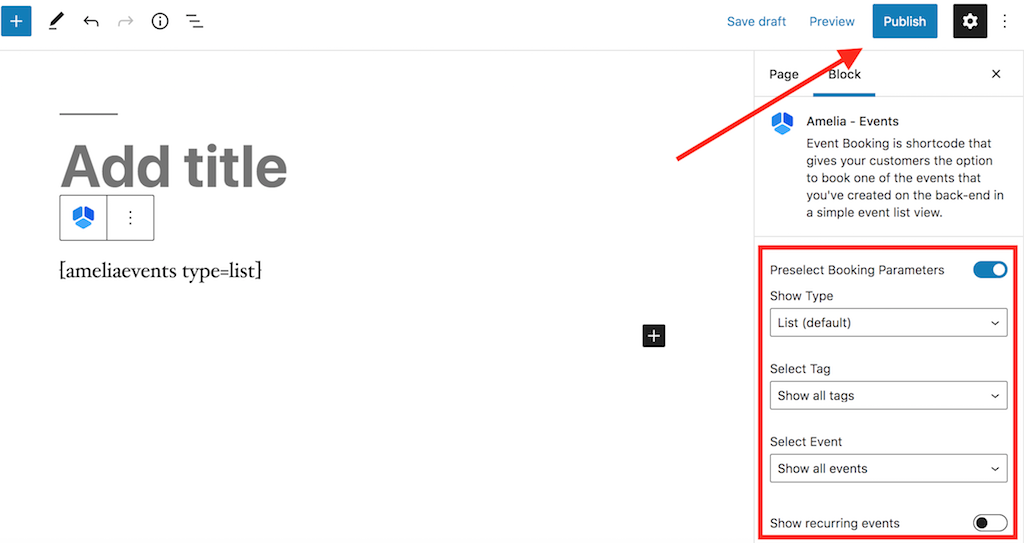
تقويم الأحداث عرض الحجز على FrontEnd
بعد ذلك ، دعنا نناقش الخيارات المتاحة لك في "عرض حجز تقويم الحدث".
- بحث - يتيح خيار البحث لعملائك البحث عن حدث بناءً على اسم الحدث.
- الأسهم - لديك خيار استخدام الأسهم لعرض تقويم العميل الخاص بك لمساعدتهم على التبديل من شهر إلى شهر لمشاهدة المزيد من الأحداث الخاصة بك.
- اليوم - يمكن أن يساعد استخدام خيار "اليوم" عملاءك في الحصول على نقطة منشأ للذهاب إليها في أي وقت. يمكن أن يكون هذا مفيدًا بشكل خاص إذا تعمقوا في البحث عن حدث على مدار عدة أشهر.
- عوامل التصفية - تمنح الفلاتر زوار موقعك المزيد من الخيارات لعرض التقويم الجديد الخاص بك. يمكنهم تصفية جميع الأحداث الخاصة بك بناءً على الموقع والموظف المعين وحالته الحالية وخيارات الأحداث الأخرى.
- أداة التقويم - يعرض قسم "التقويم" جميع الأحداث الخاصة بك للشهر الحالي. إذا كانت لديك أحداث متعددة تقع في نفس اليوم ، فسيتم عرض كلاهما في الأحداث القادمة بالتصنيف "+ X أحداث". بمجرد تحديده ، سيتمكن زوار الموقع من رؤية جميع الأحداث القادمة في النافذة المنبثقة وسيتمكنون من رؤية جميع تفاصيل الحدث الضرورية. سيعرض تقويم الحدث أيضًا أي فترات زمنية مفتوحة لكل حدث جديد ، بالإضافة إلى عدد تذاكر الحدث المتبقية.
- الأحداث القادمة - في "أداة الأحداث القادمة" ستتمكن من رؤية الأحداث المستقبلية بدءًا من التاريخ الحالي أو الشهر الذي تختاره. يتيح هذا القسم لزوار موقعك معرفة المزيد حول العديد من الأحداث المستقبلية وحجز الحدث الذي يختارونه.
الحجز من خلال تقويم الأحداث
بعد أن يرى زوار موقعك الأحداث الجديدة في أداة التقويم الخاصة بك ، يمكنهم تحديد حدث من اختيارهم ومشاهدة جميع خيارات الحجز المتاحة لهم.

في منطقة "تفاصيل الحدث" ، سيرى عملاؤك المحتملون خيارات تشمل:
- عنوان الحدث والحالة الحالية للحدث ("مغلق للحجز" أو "مفتوح للحجز" أو "تم الإلغاء")
- معرض الحدث: معرض كبير للصور للعملاء المحتملين
- تواريخ بدء الحدث وانتهائه
- عدد تذاكر الأحداث المفتوحة
- السعة الإجمالية وعنوان موقع الاستضافة
- جميع علامات الحدث ذات الصلة
- وصف مكتوب للحدث
- أسماء مضيفي الحدث
- تكلفة الحدث
الخطوات النهائية لعملية الحجز هي نفسها إلى حد كبير لقائمة الأحداث. اعتمادًا على الإعدادات التي وضعتها بالفعل ، سيتمكن الحاضرون من تحديد عدد تذاكر الأحداث التي يرغبون في شرائها (اعتمادًا على خيار "السماح بجلب المزيد من الأشخاص") عند التواجد في شاشة "الحجز الآن".
بعد ذلك ، يمكن للحضور تحديد "متابعة" للدخول إلى صفحة بها تفاصيل الحاضر بالإضافة إلى قائمة خيارات الدفع. بعد إدخال جميع المعلومات الشخصية الضرورية ، يمكن للحضور إنهاء عملية الحجز بتذاكر الحدث التي تم شراؤها.
لماذا يجب أن تعرف كيفية إضافة التقويم إلى WordPress؟
تساعد معرفة كيفية إضافة تقويم إلى WordPress عملك في التسويق وتحسين محرك البحث . أيضًا ، يمكن أن تكون الأحداث طريقة رائعة لإظهار خبرتك لعملائك وحتى العملاء المحتملين. إنه الفوز ! _
إن السماح لزوار موقعك بالاستمتاع بمنتجاتك أو خدماتك لا يمكن أن يساعد فقط في إثارة الاهتمام بشركتك ولكن أيضًا يعزز مصداقيتك ، وبالتالي ، يعزز شركتك في أذهان عملائك .
هل تريد معرفة المزيد عن أميليا؟ إليك جزء صغير مما يمكنها فعله
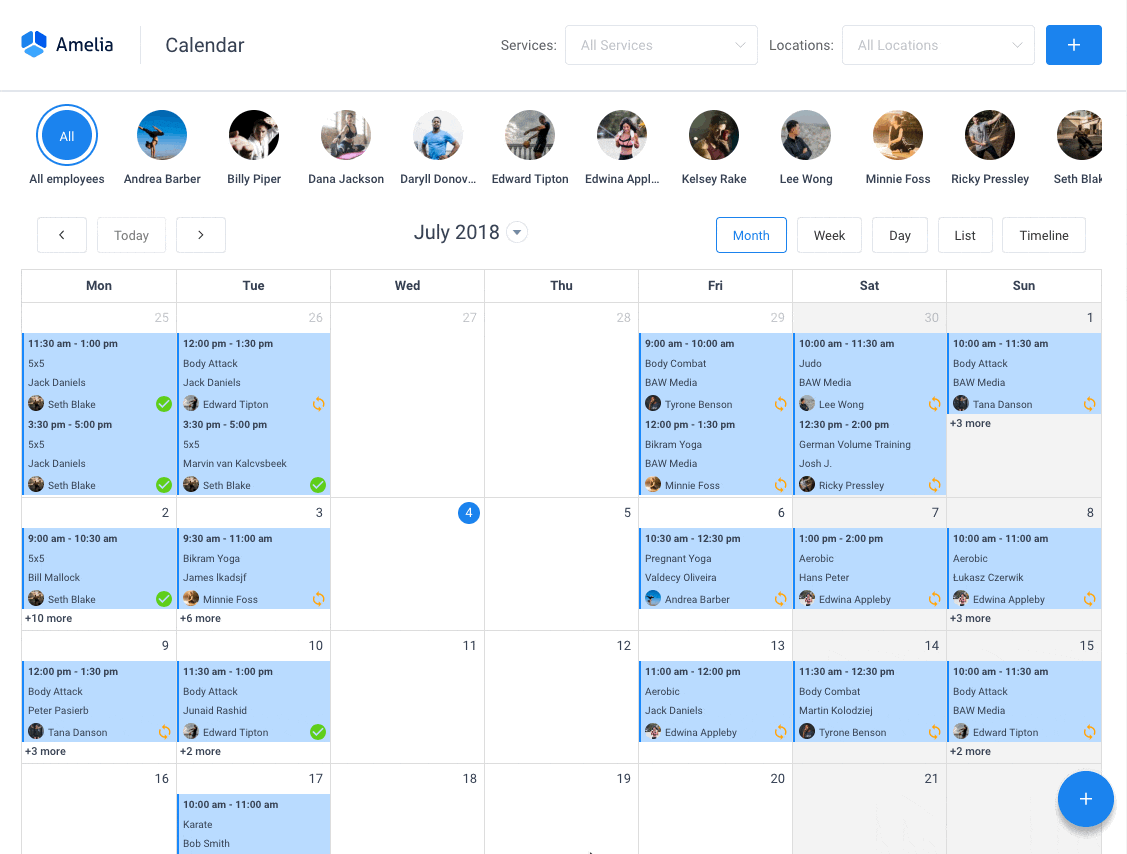
Amelia هو مكون إضافي قوي للحجز في WordPress يعمل بشكل لا تشوبه شائبة مع مواقع WordPress بجميع أنواعها. يحتوي على واجهة حجز مواعيد بسيطة لكنها قوية مصممة لتسهيل سير عملك ، وأتمتة المهام المتكررة ، وتجنب الحجز المزدوج ، وجعل حجز المواعيد أمرًا سهلاً لعملائك.
يمكنك أيضًا الحصول على إشعارات عبر البريد الإلكتروني وإشعارات الرسائل القصيرة حتى لا ينسى أي شخص حجوزات المواعيد الخاصة بهم.
من أجل حجز موعد ، يستغرق تفاعل المستخدم الكامل بضع نقرات باستخدام هذا المكون الإضافي WordPress. علاوة على ذلك ، يمكنك من خلاله قبول المدفوعات عبر PayPal و Stripe ، مما يجعله مثاليًا لأولئك الذين يرغبون في الدفع مقدمًا لحجز المواعيد.
بصفتك صاحب عمل ، يمكنك مراقبة مؤشرات الأداء الرئيسية في لوحة معلومات WordPress وتحليل البيانات المهمة الأخرى للحفاظ على نشاطك التجاري. Amelia عبارة عن مكوّن إضافي مباشر لا معنى له للحجز وخيار رائع لأولئك الذين يريدون حلًا على مدار الساعة لموقع WordPress الخاص بهم.
لدى Amelia أيضًا وحدة تقويم أحداث مدمجة في ميزاتها.
![]()
يمكنك الآن أتمتة حجوزات الأحداث الخاصة بك أيضًا. لكي تكون أكثر دقة ، فهذا يعني أنك ستكون قادرًا على جدولة يوم واحد ، وأحداث متعددة الأيام ، وكذلك أحداث متكررة مع Amelia.
هل ذكرنا أنه يمكنك إدارة مواقع متعددة وأن لديك تكامل تقويم Google؟
كل هذه الأشياء وأكثر من ذلك بكثير تخضع لترخيص واحد فقط ، ولا حاجة إلى أي إضافات.
لاختبار الأشياء بنفسك ، أقترح التحقق من العروض التوضيحية ورؤية كيف تبدو الأشياء في الواجهة الأمامية وكذلك في النهاية الخلفية.
عرض صفحة الحجز الطبي / الصحي عبر الإنترنت
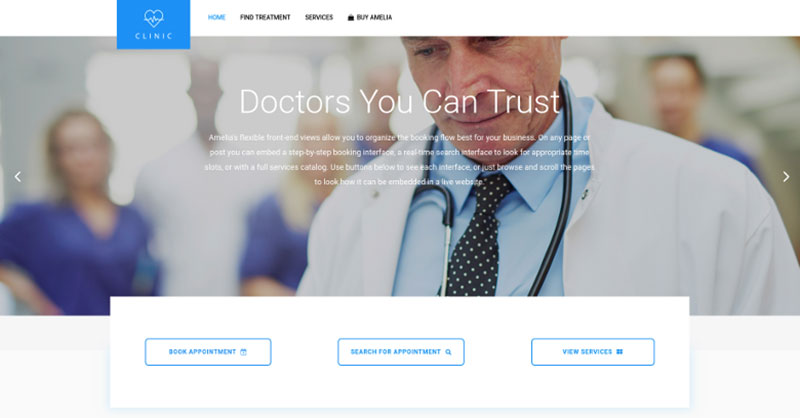
موقع على شبكة الإنترنت لعيادة خاصة تجريبية ، حيث يمكن للزائر أن يقرأ عن الإجراءات والخدمات الطبية المقدمة ، وتحديد موعد.
عرض صفحة الحجز في صالون الحلاقة
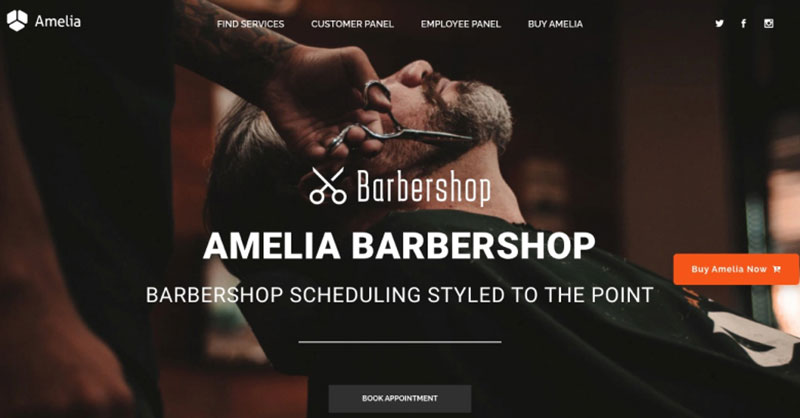
موقع ويب WordPress وهمي لصالونات الحلاقة مع الحجز عبر الإنترنت - تطبيق لطيف وسهل مع سمة Bridge ومكوِّن الحجز الإضافي Amelia WordPress.
صالة لياقة بدنية / صفحة حجز يوجا تجريبية
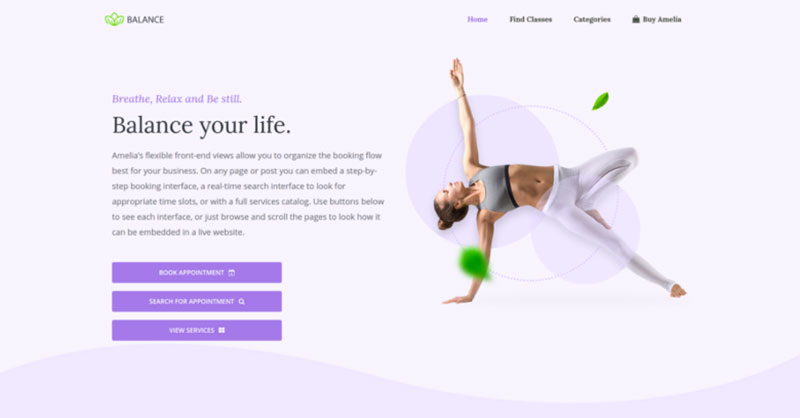
صفحة الحجز على الإنترنت لليوجا / الصالة الرياضية الزائفة حيث يمكنك تصفح دروس اليوغا الممكنة ، وجدولة تدريب فردي أو جماعي ، وحجز مجموعة من المواعيد.
عرض صفحة حجز سبا / صالون
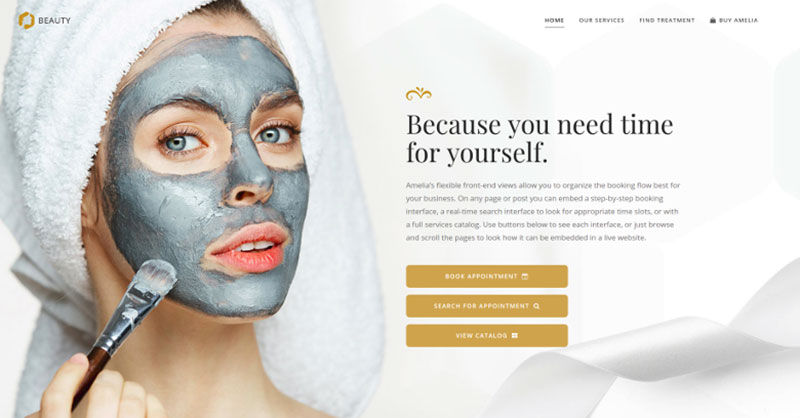
موقع إلكتروني لمستحضرات التجميل الوهمية - ابحث في الإجراءات والعلاجات التجميلية المختلفة ، واختر موظفًا وحدد المواعيد.
استشاري صفحة الحجز التجريبي
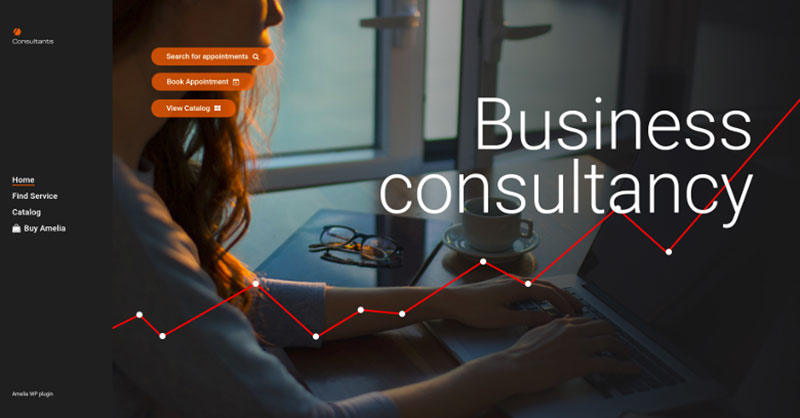
موقع ويب لمستشار أعمال / مدرب / محامٍ زائف ، حيث يمكن للعميل تصفح خدمات الاستشارات والمحاماة المقدمة وحجز موعد.
إذا كنت قد استمتعت بقراءة هذه المقالة حول كيفية إضافة تقويم إلى WordPress ، فيجب عليك قراءة هذه أيضًا:
- كيفية إنشاء أحداث خاصة باستخدام أميليا
- أفضل ملحقات نموذج التسجيل في حدث WordPress
- أعلى خيارات البرنامج المساعد للتدريب على WordPress لعملك
